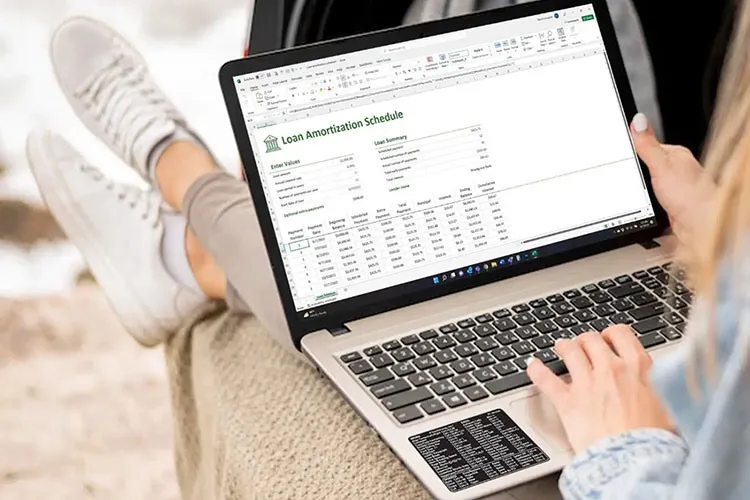Bài viết này sẽ chia sẻ cho bạn biết về một số hàm có thể tính số ngày trong Excel giữa 2 mốc thời gian, cũng như cách tính chênh lệch giữa hai ngày trong Excel.
Khi nhập ngày bắt đầu và ngày kết thúc vào bảng tính Excel, bạn có thể muốn biết có bao nhiêu ngày giữa hai thời điểm đó. Ở trong Excel, các hàm DATEDIF – DAYS360 – DATE là những hàm bạn có thể sử dụng để tính số ngày giữa hai khoảng thời gian khác nhau.
Bạn đang đọc: Cách tính số ngày giữa hai thời điểm trong Excel
Cách tính số ngày trong Excel mà không cần hàm
Đầu tiên, bạn có thể tìm thấy sự khác biệt giữa các ngày bằng cách trừ chúng đi. Excel không có hàm trừ nhưng bạn vẫn có thể thêm công thức trừ vào thanh công thức.
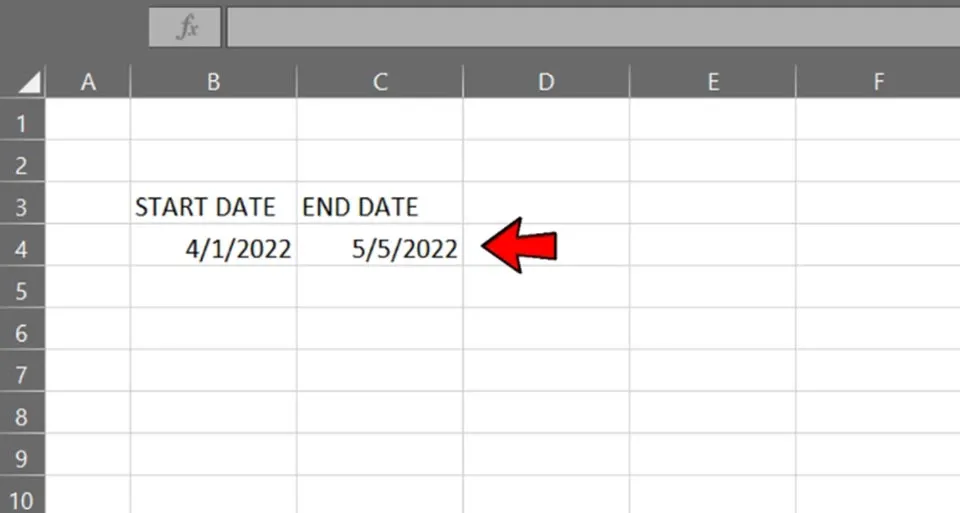
Vì vậy, bạn hãy mở một bảng tính Excel trống và nhập ngày bắt đầu cùng với ngày kết thúc vào các ô B4 và C4 như trong hình trên. Lưu ý rằng ngày tháng phải ở định dạng Hoa Kỳ với tháng đầu tiên, ngày thứ hai và năm thứ ba.
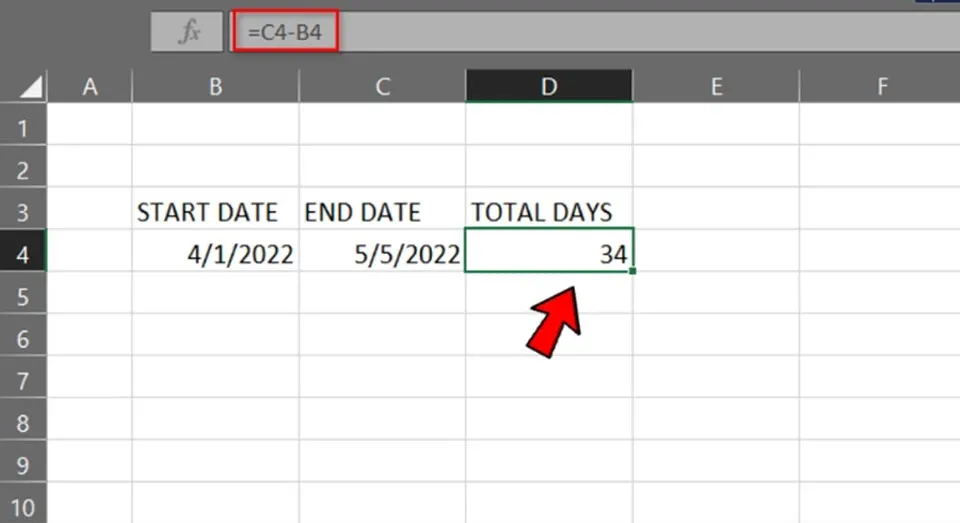
Bây giờ, bạn hãy chọn một ô bất kỳ (ô D4 trong ví dụ này) và nhấn vào thanh công thức ở trên cùng. Sau đó, bạn hãy nhập “=C4-B4” (không bao gồm ngoặc kép) vào thanh công thức và nhấn Enter. Ô D4 sẽ trả về giá trị 34.
Cách tính số ngày trong Excel bằng cách sử dụng hàm DATE
Ngoài ra, bạn có thể tìm thấy sự khác biệt giữa hai ngày bằng hàm DATE. Sau đó, bạn có thể tính số ngày trong Excel bằng cách nhập công thức dưới dạng:
=DATE(yyyy,m,d)-DATE(yyyy,m,d)
Ví dụ, bạn đang cần xem có bao nhiêu ngày kể từ 4/1/2022 đến 5/5/2022. Bạn sẽ nhập chọn một ô dữ liệu trống và nhập công thức sau vào thanh công thức:
=DATE(2022,5,5)-DATE(2022, 4,1)
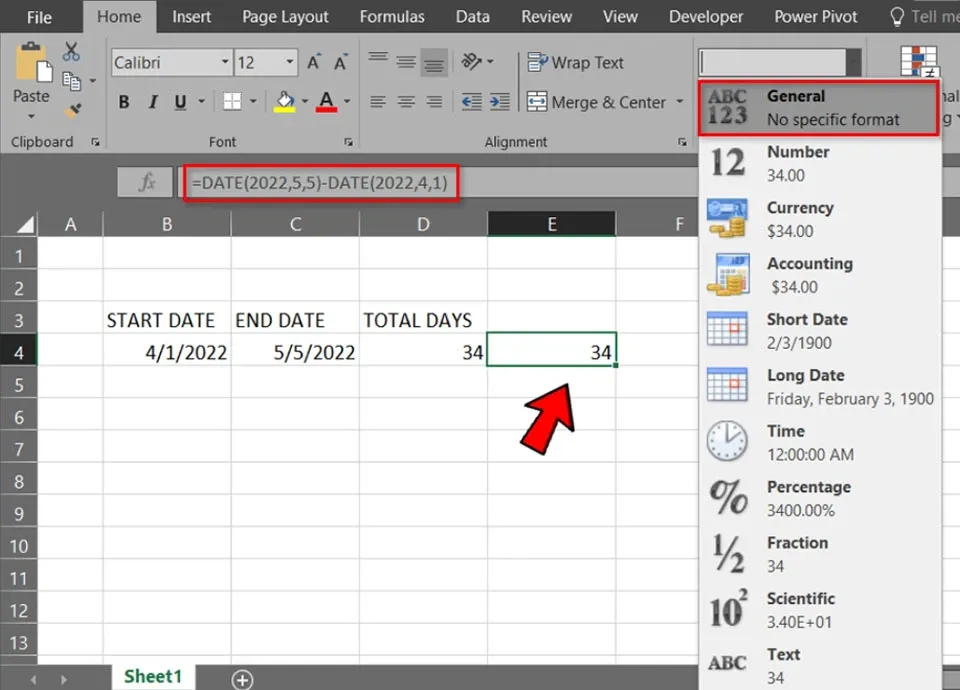
Sau khi bạn nhấn Enter, kết quả trả về sẽ là 34 ngày như thể hiện trong hình trên. Nếu định dạng kết quả là ngày tháng năm, bạn sẽ phải đổi định dạng của ô sang General hoặc Number để có kết quả như mong muốn.
Cách tính số ngày trong Excel bằng hàm DATEDIF
DATEDIF là một hàm linh hoạt, vì vậy bạn có thể sử dụng nó để tính tổng số ngày giữa các khoảng thời gian bằng cách nhập cả ngày vào bảng tính hoặc trong thanh công thức. Tuy nhiên, DATEDIF không được liệt kê trong hộp thoại Insert Function (hộp thoại hàm) của Excel.
Do đó, bạn sẽ cần nhập trực tiếp vào thanh công thức. Cú pháp của hàm DATEDIF là:
=DATEDIF(start_date, end_date, unit)
Đối với các đối số start_date (ngày bắt đầu) và end_date (ngày kết thúc), bạn có thể nhập trực tiếp thời gian hoặc tham chiếu vào ô chứa dữ liệu là thời gian. Sau đó, bạn chỉ cần thêm đơn vị ngày vào cuối hàm.
Để tìm sự khác biệt giữa hai ngày bạn đã nhập vào ô C4 và B4 trong ví dụ của bài này, bạn hãy nhập công thức sau vào thanh công thức:
= DATEDIF (B4, C4, “d”)
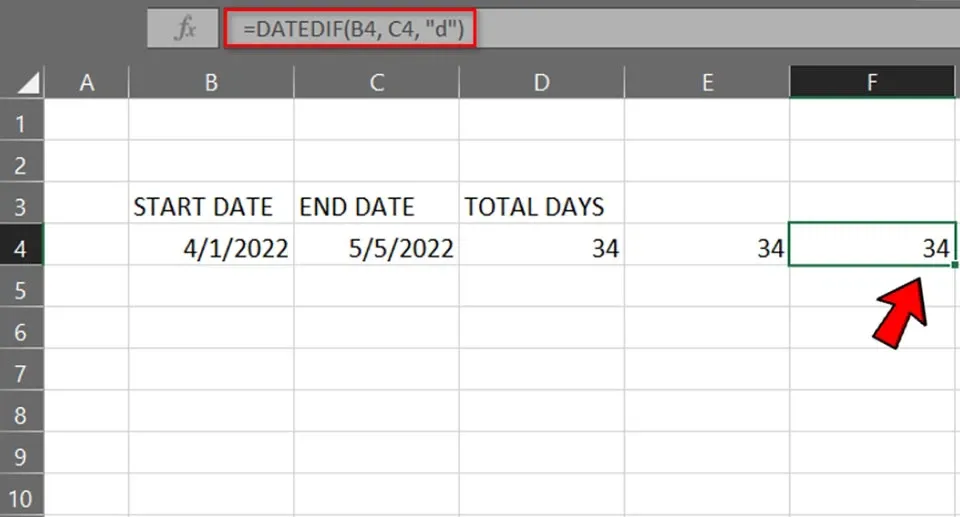
Sau khi nhấn Enter, bạn cũng sẽ nhận về kết quả tương tự như hai cách trên. Tuy nhiên, hàm này linh hoạt hơn nhiều so với hàm DATE vì bạn có thể sửa đổi các đơn vị.
Giả sử bạn cần đếm số ngày giữa hai ngày và bỏ qua năm. Bạn có thể làm điều đó bằng cách thêm ‘yd‘ vào hàm. Ví dụ, bạn hãy nhập dữ liệu thời gian là 4/1/2022 và 5/5/2023 vào hai ô B5 và C5, sau đó bao gồm ‘yd’ trong công thức sử dụng hàm DATEDIF như hình bên dưới.
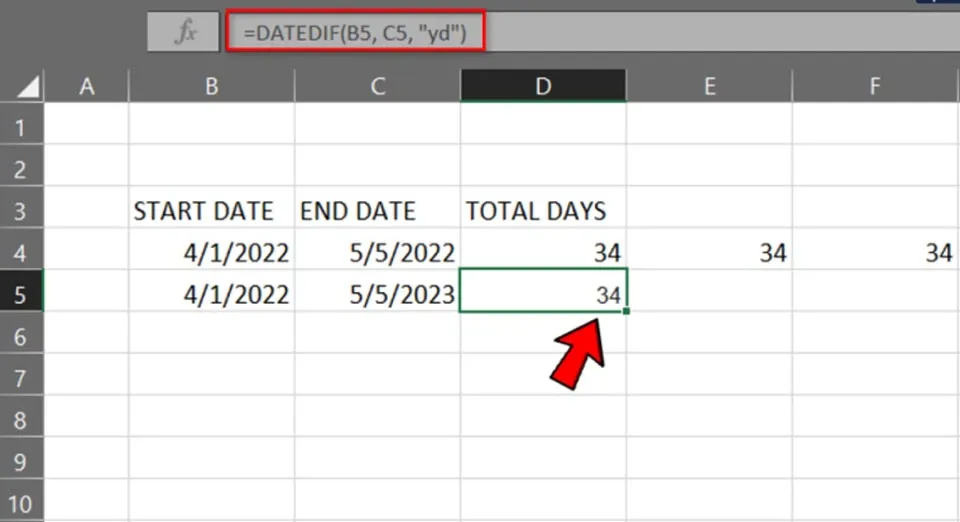
Bạn sẽ thấy kết quả trả về giá trị 34 vì nó chỉ tính số ngày từ 4/1 đến 5/5 và bỏ qua năm. Nếu không bỏ qua năm, giá trị phải là 399 ngày.
Cách tính số ngày trong Excel bằng cách sử dụng hàm DAYS360
Hàm DAYS360 là hàm tìm tổng số ngày giữa các khoảng thời gian dựa trên lịch 360 ngày, được áp dụng rộng rãi hơn trong các năm tài chính. Vì vậy, nó sẽ là một chức năng tốt cho bạn sử dụng trong các bảng cân đối tài khoản. Nó sẽ không tạo ra nhiều khác biệt đối với các ngày chỉ cách nhau vài tháng nhưng trong thời gian dài hơn, DAYS360 sẽ trả về các giá trị hơi khác so với các hàm khác.
Tìm hiểu thêm: Lưu ngay cách tắt thông báo cuộc gọi Messenger 1 người cụ thể để tránh làm phiền
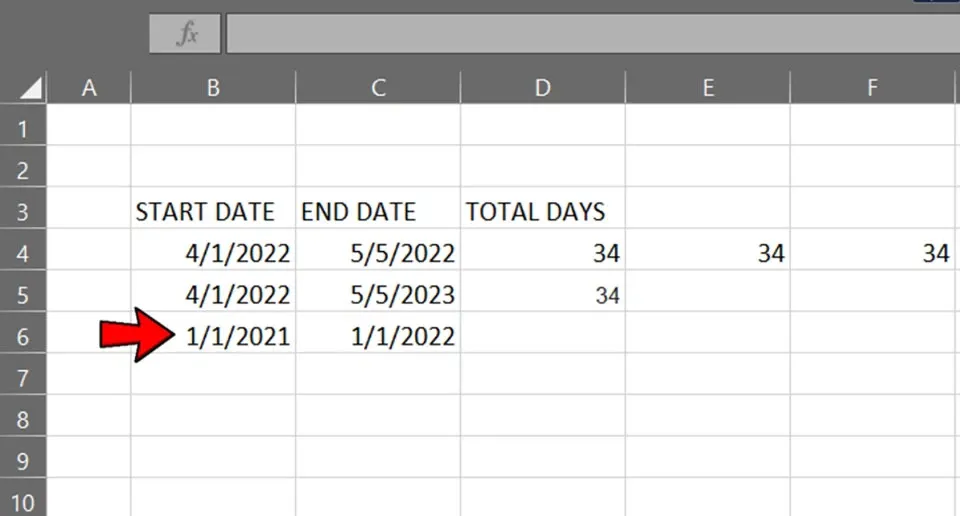
Bước 1: Nhập 1/1/2021 và 1/1/2022 vào các ô B6 và C6 trên bảng tính của bạn.
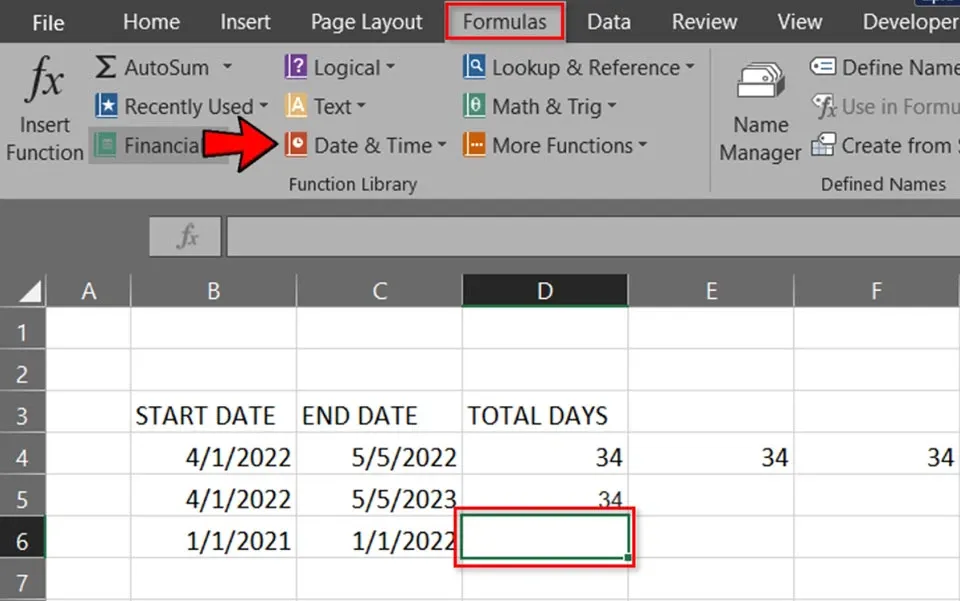
Bước 2: Bấm vào ô cần tính ngày và đưa hàm DAYS360 vào bằng cách nhấn vào Formulas > Date & Time trên thanh công cụ của Excel.
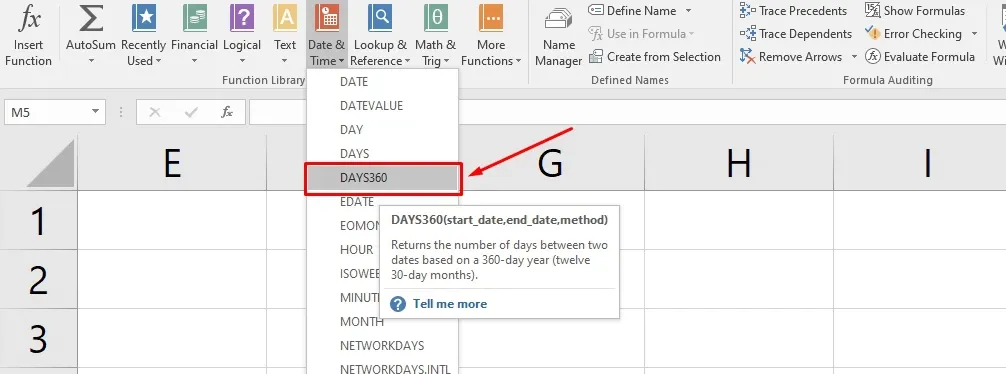
Bước 3: Trong menu các hàm liên quan đến Date & Time, bạn hãy chọn DAYS360.
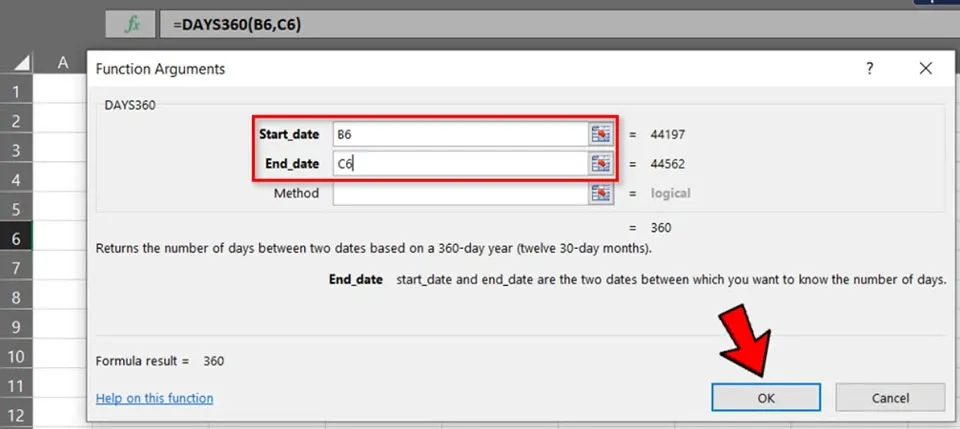
Bước 4: Trong phần Start_date và End_date, bạn hãy lần lượt nhập B6 và C6.
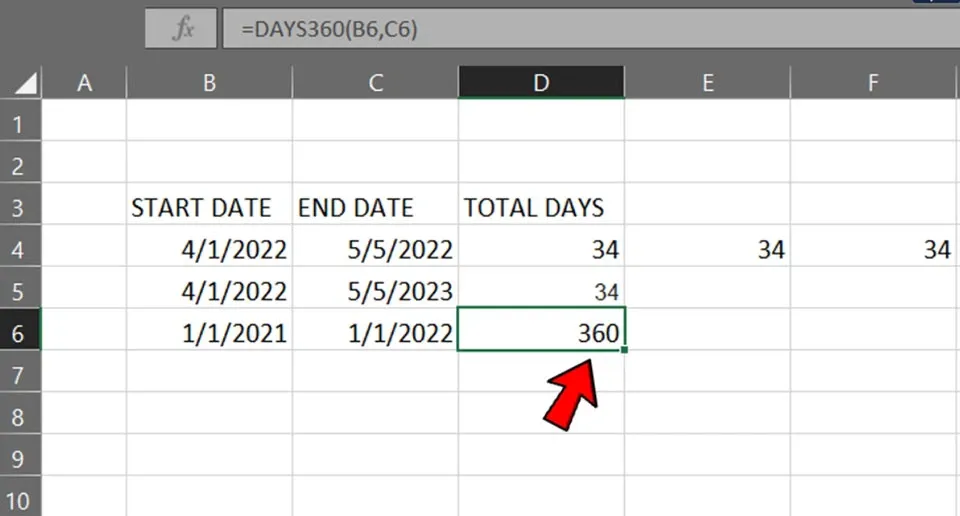
>>>>>Xem thêm: Hướng dẫn tải game cá lớn nuốt cá bé cổ điển
Bước 5: Sau khi bạn nhấn OK, hàm DAYS360 sẽ trả về giá trị là 360.
Như vậy, có nhiều cách bạn có thể tính toán số ngày giữa ngày bắt đầu và ngày kết thúc trong bảng tính Excel. Các phiên bản Excel mới nhất có thêm một hàm DAYS để bạn tính toán dữ liệu này.
Xem thêm:
- Cách sử dụng hàm TODAY trong Excel
- Cách sử dụng hàm OR trong Excel mà không phải ai cũng biết
- 3 cách sử dụng hàm Random trong Excel mà bạn nên biết